1、打开cool 3d,进入其主界面;

2、用鼠标双击工作室;

3、在打开的下拉菜单中点击对象;

4、在对象库中找到蜘蛛网,双击将它添加到编辑区中;


5、点击大小按钮,向外拖动鼠标,将蜘蛛网变大;


6、点击动画,在右边选择动画样式1;
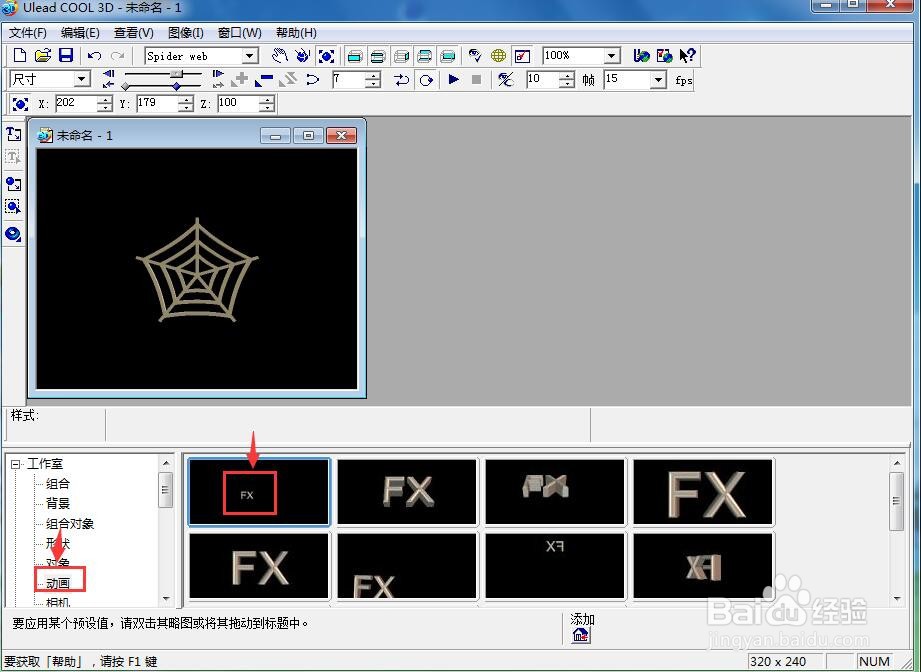
7、我们就在cool 3d中创建了一个旋转的蜘蛛网动画。
时间:2024-11-01 02:08:28
1、打开cool 3d,进入其主界面;

2、用鼠标双击工作室;

3、在打开的下拉菜单中点击对象;

4、在对象库中找到蜘蛛网,双击将它添加到编辑区中;


5、点击大小按钮,向外拖动鼠标,将蜘蛛网变大;


6、点击动画,在右边选择动画样式1;
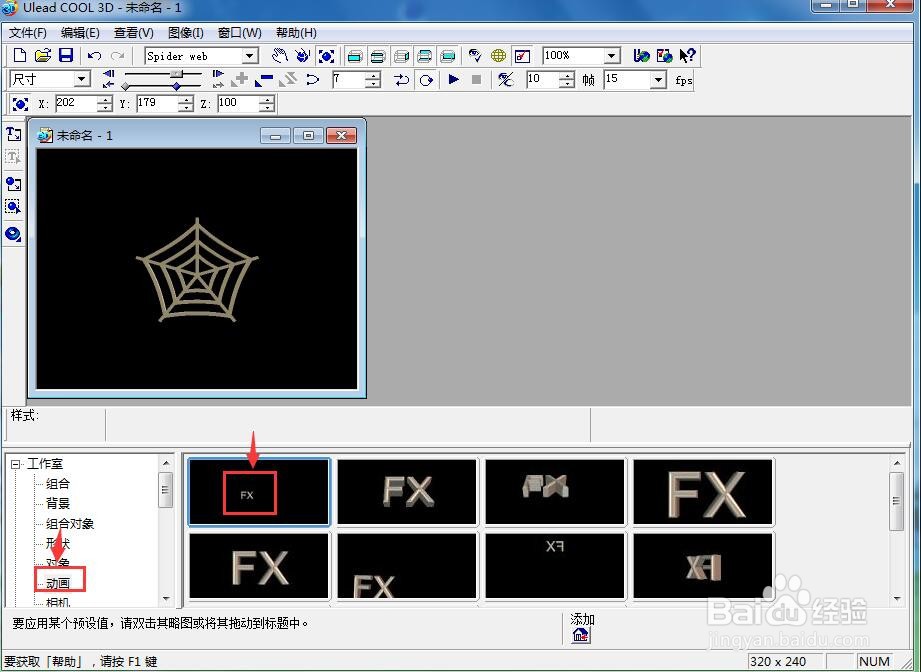
7、我们就在cool 3d中创建了一个旋转的蜘蛛网动画。